Hoe om lêers op te laai na `n FTP-bediener met SmartFTP
Dit is baie maklik om jou webwerf of ander lêers op te laai na `n webbediener of `n openbare FTP-bediener met gratis sagteware.
stappe

1
Laai "Smart FTP" af. Die skakel is onderaan die bladsy.

2
Terwyl die program afgelaai word, versamel al die lêers wat u wil oplaai in die korrekte gidse om u werk makliker te maak.

3
Installeer Smart FTP volgens die instruksies van die installasie towenaar.

4
Open Smart FTP en voer jou aanmeldinligting in die regte veld in. As jy nie `n inskrywing het nie, maar jy het `n oop FTP-bediener, gaan na die Anonymous-boks. Druk dan Enter of klik op die Connect-knoppie. As u inligting korrek is, moet u `n gids van die dopgehou en / of lêers sien. Indien wel, gaan voort met die volgende stap. Indien nie, kontak die webwerf en kry inligting oor hoe om in te teken.

5
Nou kan jy begin om jou lêers te laai. Daar is twee metodes. Een wat ideaal is vir die laai van lêers binne `n enkele gids, en `n ander wat ideaal is vir die laai van meerdere dopgehou.

6
Om die enkele gids metode te gebruik, navigeer na die gids wat u wil laai, regs kliek op die linkerkant en kies "Upload> Direct> Kies lêers... Van daaruit kan jy veelvuldige lêers kies, nie dopgehou nie.

7
As u baie dopgehou het, kies al die dopgehou en lêers wat u in Windows Explorer wil laai. Klik dan en sleep hierdie lêers na die regterkantste paneel van Smart FTP. Die laai proses sal begin en al die lêers, dopgehou en sub-lêers / dopgehou begin laai.

8
Jy het klaar met die laai van jou lêers.
wenke
- FTP kan ook gebruik word om `n bondel lêers af te laai in plaas van `n aflaaibestuurder te gebruik.
- Smart FTP ondersteun ook veilige verbindings, wat aanbeveel word vir gereelde FTP-verbindings sonder sekuriteit. U kan ook FTPS, SFTP of SFTP kies in plaas van SSH as die "Protokol" vir `n veilige verbinding. In jou gunstelinge, as jy na "Eienskappe> Algemeen" gaan, kan jy die protokol van daar af kies. U kan dalk u FTP-gasheer kontak om te sien wat die beste manier is om u bediener veilig te koppel.
- Die gebruik van die klik-en-sleep-metode is baie vinnig, maar dit kan lank neem as jy baie lêers het.
- Probeer `n vinnige laaispoed te kry deur jou ISP te kontak indien jou koste baie stadig gaan. Die gemiddelde download spoed vir jou DSL in jou huis moet 30 kb wees.
Dinge wat jy nodig het
- `N FTP-bediener wat ladings toelaat.
Deel op sosiale netwerke:
Verwante
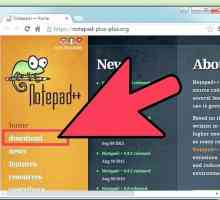 Hoe om `n PHP-lêer oop te maak
Hoe om `n PHP-lêer oop te maak Hoe om `n Minecraft-bediener by te werk
Hoe om `n Minecraft-bediener by te werk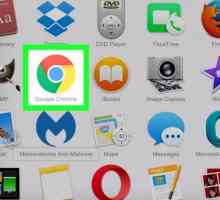 Hoe om lêers op die Adrive-webwerf te laai en af te laai
Hoe om lêers op die Adrive-webwerf te laai en af te laai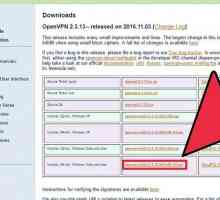 Hoe om te koppel aan `n OpenVPN-bediener
Hoe om te koppel aan `n OpenVPN-bediener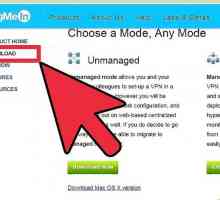 Hoe om `n plaaslike bediener op te stel om Minecraft te gebruik deur Hamachi te gebruik
Hoe om `n plaaslike bediener op te stel om Minecraft te gebruik deur Hamachi te gebruik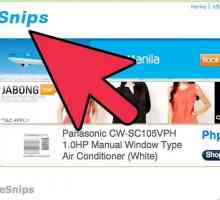 Hoe om van Esnips af te laai
Hoe om van Esnips af te laai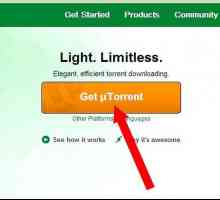 Hoe om uTorrent af te laai
Hoe om uTorrent af te laai Hoe om lêers op Android te blaai
Hoe om lêers op Android te blaai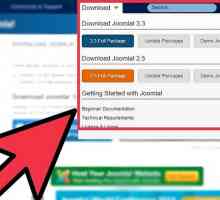 Hoe om Joomla te installeer
Hoe om Joomla te installeer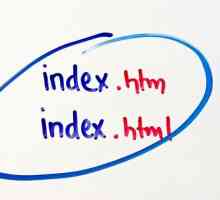 Hoe om lêers op `n webwerf te organiseer
Hoe om lêers op `n webwerf te organiseer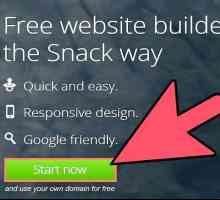 Hoe om `n webblad op te laai
Hoe om `n webblad op te laai Hoe om WAMP te installeer
Hoe om WAMP te installeer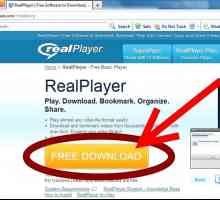 Hoe om RMVB-lêers te speel
Hoe om RMVB-lêers te speel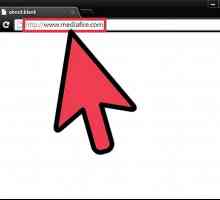 Hoe om lêers op te laai na MediaFire
Hoe om lêers op te laai na MediaFire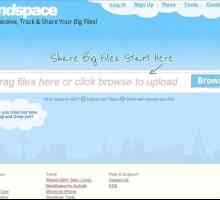 Hoe om `n lêer op te laai
Hoe om `n lêer op te laai Hoe om groot lêers oor te dra sonder om jou e-pos te verhoed
Hoe om groot lêers oor te dra sonder om jou e-pos te verhoed Hoe om `n PlayStation-emulator te gebruik
Hoe om `n PlayStation-emulator te gebruik Hoe om FileZilla te gebruik
Hoe om FileZilla te gebruik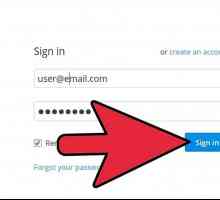 Hoe om lêers by Dropbox te voeg
Hoe om lêers by Dropbox te voeg Hoe om lêers op Android met `n Mac te bestuur
Hoe om lêers op Android met `n Mac te bestuur Hoe om musiek van MySpace af te laai
Hoe om musiek van MySpace af te laai
 Hoe om `n Minecraft-bediener by te werk
Hoe om `n Minecraft-bediener by te werk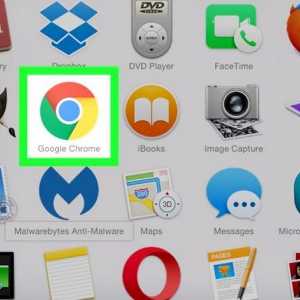 Hoe om lêers op die Adrive-webwerf te laai en af te laai
Hoe om lêers op die Adrive-webwerf te laai en af te laai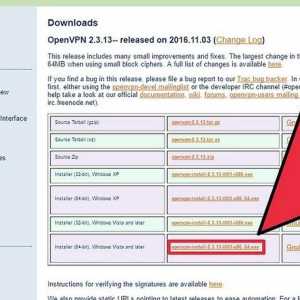 Hoe om te koppel aan `n OpenVPN-bediener
Hoe om te koppel aan `n OpenVPN-bediener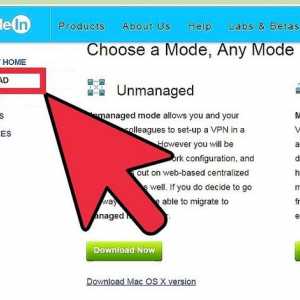 Hoe om `n plaaslike bediener op te stel om Minecraft te gebruik deur Hamachi te gebruik
Hoe om `n plaaslike bediener op te stel om Minecraft te gebruik deur Hamachi te gebruik Hoe om van Esnips af te laai
Hoe om van Esnips af te laai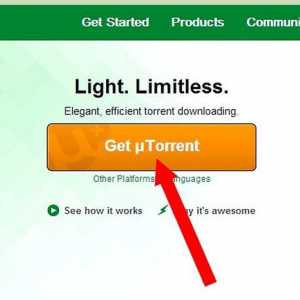 Hoe om uTorrent af te laai
Hoe om uTorrent af te laai Hoe om lêers op Android te blaai
Hoe om lêers op Android te blaai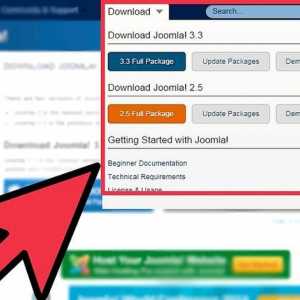 Hoe om Joomla te installeer
Hoe om Joomla te installeer Hoe om lêers op `n webwerf te organiseer
Hoe om lêers op `n webwerf te organiseer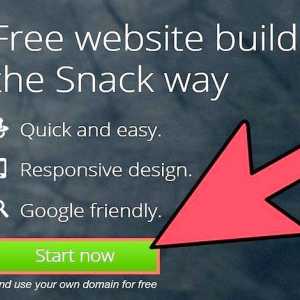 Hoe om `n webblad op te laai
Hoe om `n webblad op te laai